Ohjeet iCloudin väliaikaiseen poistamiseen käytöstä
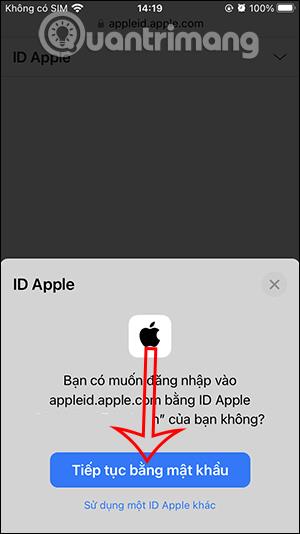
Jos iCloud-tililläsi on ongelmia tai haluat tilapäisesti rajoittaa pääsyä iCloud-tietoihin, voit käyttää tätä menetelmää iCloud-tilisi tilapäiseen deaktivointiin.
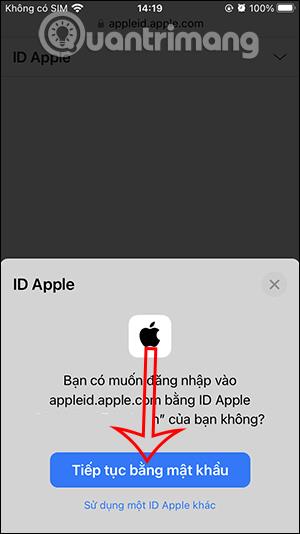
Jos iCloud-tililläsi on ongelmia tai haluat tilapäisesti lopettaa iCloud-tietojen käytön, voit poistaa iCloud-tilisi tilapäisesti käytöstä tällä menetelmällä. Kun iCloud-tilisi on väliaikaisesti deaktivoitu, kukaan ei pääse käsiksi tietoihin, mikä välttää tietojen varkaudet. Tässä artikkelissa tiedät, kuinka iCloud poistetaan väliaikaisesti käytöstä.
Ohjeet iCloudin väliaikaiseen poistamiseen käytöstä
Vaihe 1:
Avaa ensin alla oleva linkki päästäksesi iCloud-verkkosivustolle.
Sitten kirjaudut sisään Apple ID -tililläsi tavalliseen tapaan.
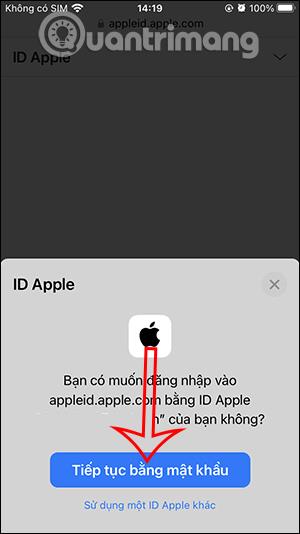
Vaihe 2:
Kun olet kirjautunut sisään, napsauta tilin avataria ja valitse Hallitse Apple ID:tä päästäksesi iCloud-tilinhallintaliittymään.
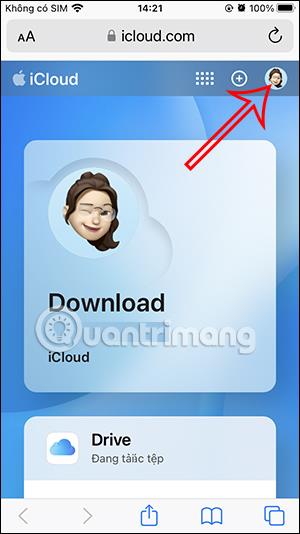
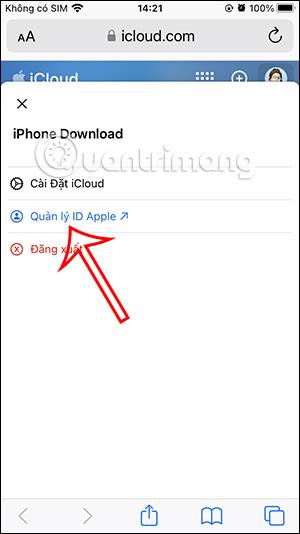
Vaihe 3:
Napsauta seuraavaksi tässä uudessa käyttöliittymässä pudotusvalikon nuolikuvaketta ja valitse alla olevasta luettelosta Tietosuoja .
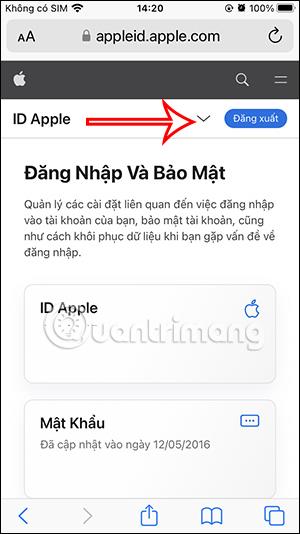
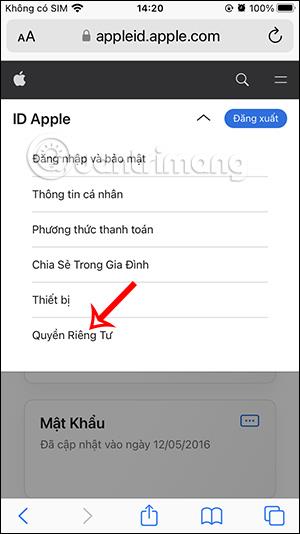
Vaihe 4:
Vieritä tilin tietosuojan muokkausliittymässä Omat tietosi -osioon ja napsauta Hallinnoi tietojasi . Seuraavaksi tässä käyttöliittymässä näet osion Poista tilisi tilapäisesti käytöstä . Napsauta tätä kohdetta poistaaksesi tilisi käytöstä.
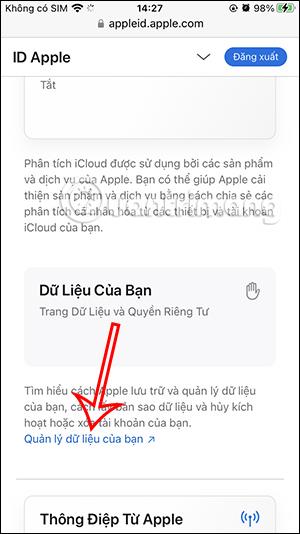
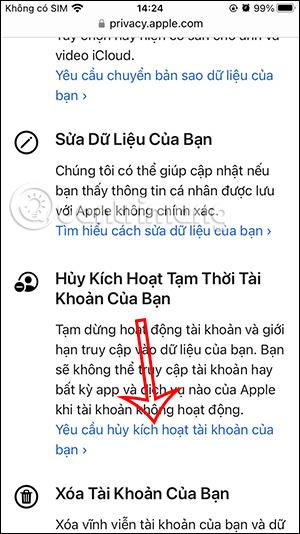
Vaihe 5:
Näet ensin ilmoituksen tilisi deaktivoinnista. ICloud-tilisi deaktivoinnin pyytäminen edellyttää syyn vahvistamista vähintään 7 päivän kuluessa, joten sinun on kiinnitettävä huomiota.
Alla on tiedot sen jälkeen, kun olet lukinnut iCloud-tilisi. Sinun tulee luoda kopio iCloud-tilisi tiedoista välttääksesi tietojen katoamisen deaktivoinnin jälkeen.
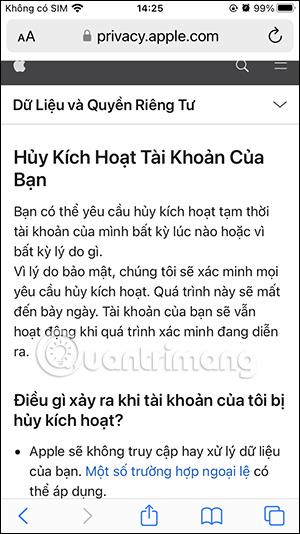
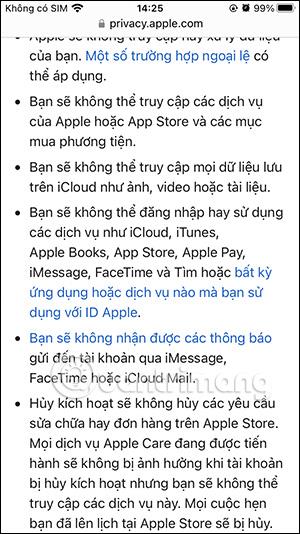

Vaihe 6:
Lopuksi sinun on valittava syy, miksi haluat poistaa iCloud-tilisi tilapäisesti käytöstä . Kun olet syöttänyt syyn, napsauta Jatka ja seuraa näytöllä näkyviä ohjeita.


Pyyntösi poistaa iCloud-tilisi käytöstä edellyttää Applen hyväksyntää ja saat ilmoituksen.
Sound Check on pieni mutta varsin hyödyllinen ominaisuus iPhone-puhelimissa.
iPhonen Photos-sovelluksessa on muistiominaisuus, joka luo kokoelmia valokuvista ja videoista musiikin kanssa, kuten elokuva.
Apple Music on kasvanut poikkeuksellisen suureksi julkaisunsa jälkeen vuonna 2015. Se on tähän mennessä maailman toiseksi suurin maksullinen musiikin suoratoistoalusta Spotifyn jälkeen. Musiikkialbumien lisäksi Apple Music tarjoaa myös tuhansia musiikkivideoita, 24/7-radioasemia ja monia muita palveluita.
Jos haluat taustamusiikkia videoihisi tai tarkemmin sanottuna äänittää soivan kappaleen videon taustamusiikkina, on olemassa erittäin helppo ratkaisu.
Vaikka iPhonessa on sisäänrakennettu sääsovellus, se ei toisinaan tarjoa tarpeeksi yksityiskohtaisia tietoja. Jos haluat lisätä jotain, App Storessa on paljon vaihtoehtoja.
Albumeista olevien kuvien jakamisen lisäksi käyttäjät voivat lisätä valokuvia jaettuihin albumeihin iPhonessa. Voit lisätä kuvia automaattisesti jaettuihin albumeihin ilman, että sinun tarvitsee työskennellä albumista uudelleen.
On kaksi nopeampaa ja yksinkertaisempaa tapaa asettaa ajastin/ajastin Apple-laitteellesi.
App Storessa on tuhansia upeita sovelluksia, joita et ole vielä kokeillut. Yleisimmät hakutermit eivät välttämättä ole hyödyllisiä, jos haluat löytää ainutlaatuisia sovelluksia, eikä ole hauskaa aloittaa loputonta vierittämistä satunnaisten avainsanojen avulla.
Blur Video on sovellus, joka sumentaa kohtauksia tai mitä tahansa sisältöä, jonka haluat puhelimeesi, jotta voimme saada haluamamme kuvan.
Tämä artikkeli opastaa sinua asentamaan Google Chromen oletusselaimeksi iOS 14:ssä.









